Google TV é uma nova interface que a Google disponibilizou que corre por cima do Android TV como já aqui explicamos e comparamos.
Acima de tudo, o Google TV permite que os utilizadores acedam aos seus conteúdos favoritos, incluindo Netflix, Disney +, Amazon Prime Video, YouTube, HBO e muito mais.
É diferente e já para experimentarmos. Por defeito o Google TV não funciona na Europa, Portugal incluído, mas aqui à uns tempos apareceu a aplicação para instalar na Play Store e para quem tem isso instalado dá para experimentar.
É preciso apenas seguir os passos que vou mostrar a seguir. Nada de complicado.
Como ativar Google TV no Android TV?
1 - Instalar uma VPN através da Store que tenha servidores nos Estados Unidos da América. Vê aqui as melhores gratuitas.
2 - Ver se tens a Localização ativa. Para isso vais a Definições - Preferências do Dispositivo - Localização - Estado de Localização e Metes a opção que mostra a imagem em baixo.
3 - Abrir a VPN (no meu caso usei a Windscribe) e localizar-te nos Estados Unidos de América.
4 - Mudar o Idioma do teu Android TV para Inglês dos Estados Unidos da América. Para isso vais a Definições - Preferências do Dispositivo - Idioma e mudas para Inglês dos Estados Unidos da América.
5 - Posto isto vais a preferências do Dispositivo - About e fazes Restart ou usas o comando.
6 - Quando iniciar já tens a nova interface, ele apenas pede para configures eu configurei o serviço que uso.
7 - De seguida, caso queiras continuar com o Google TV vais descativar a localização. Para isso vais a Definições - Preferências do Dispositivo - Localização - Estado de Localização e Metes a opção que mostra a imagem em baixo.
8 - Já podes meter o idioma em Português. Para isso vais a Definições - Preferências do Dispositivo - Idioma e metes em Português.
9 - Já podes mexer à vontade.
Tenho feedback que não funciona em todos os dispositivos Android TV, no meu caso foi com a Mi Box S e deu muito bem.
O que achas?










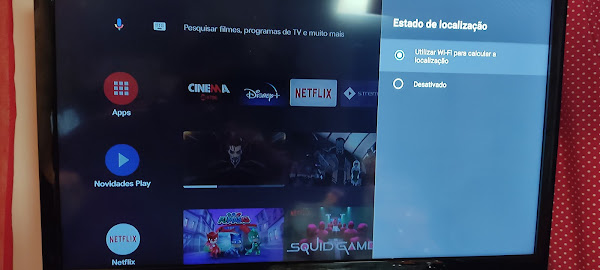



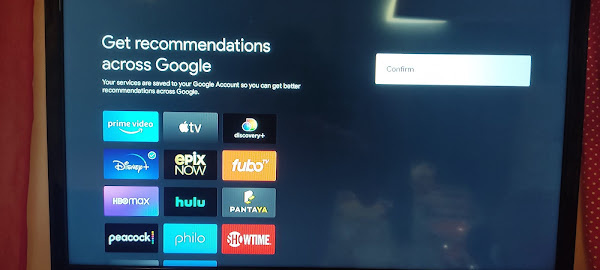
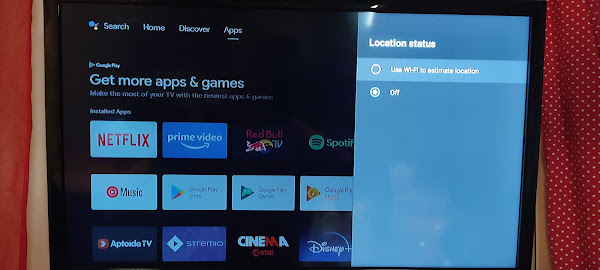


Mas no meu sem fazer isso já está com esta intarface. Ou muda mais???
ResponderEliminarÉ porque já foi disponibilizado no seu caso.
Eliminar